Índice:
- Migração de dados do Outlook para um novo computador
- O formato PST para armazenar todos os dados do Outlook
- Descrição Geral e Uso
- Como transferir arquivos PST para um novo computador
- O formato OST de Armazenamento de Dados
- Descrição Geral e Uso
- Como transferir dados de arquivos OST para um novo computador
Migração de dados do Outlook para um novo computador
Ao falar sobre Outlook transferência de arquivos de dados para um novo computador é útil para aprender sobre os dois tipos de formatos de arquivo desenvolvido pela Microsoft para armazenar dados Outlook. Enquanto compartilha muitas semelhanças, estes dois tipos diferem no seu âmbito e os produtos ou serviços com os quais eles são usados.
O formato PST para armazenar todos os dados do Outlook
Descrição Geral e Uso
No caso de você não usar o Outlook com o Microsoft Exchange Server (e usar uma conta POP em vez), todos os dados são depositados em um arquivo com extensão .pst (de Personal Storage Table). Este é um formato proprietário da Microsoft usado para armazenar vários tipos de dados: mensagens de email com anexos, contatos, calendários, notas, e tarefas. arquivos PST pode ter qualquer tamanho (até 50GB), de modo que pode ser usado para armazenar dados que excede significativamente a quota de armazenamento oferecidos gratuitamente (ou por um preço) por provedores de email (especialmente relevante para usuários corporativos).
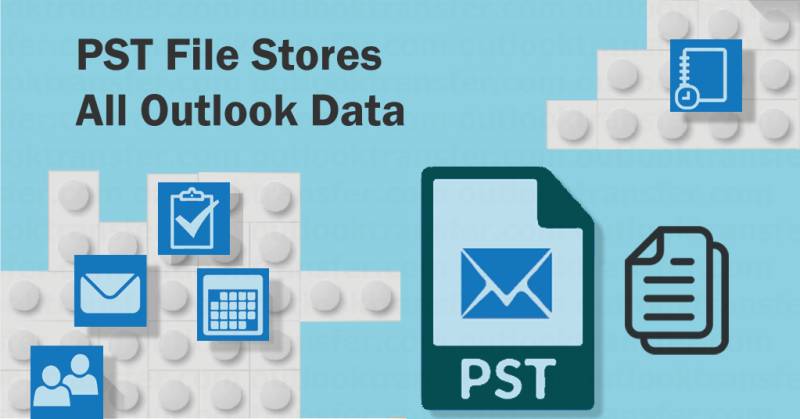
Tendo em conta que um arquivo PST inclui todos os tipos de informações importantes, ele pode ser usado para arquivar informações do Outlook de uma determinada conta e pode servir como um abrangente nova transferência de computador para um arquivo de dados do Outlook. É importante ter em mente que a transferência de um arquivo PST, não transfere as configurações da conta de e-mail.
Como transferir arquivos PST para um novo computador
O backup de seus dados do Outlook por meio de um arquivo PST é bastante simples. Por exemplo, no Outlook 2010:
- clique na guia Arquivo, e na janela Opções do Outlook que se abre, clique em Avançado e, em seguida, em Export
- na abertura Assistente de Exportação Importar e escolha Exportar para um arquivo e selecione para exportar como um arquivo de dados do Outlook (.extensão pst).
- então, escolher as pastas que você deseja fazer backup / exportação e clique em Avançar
- finalmente, selecione o local onde deseja salvar o backup (ex.. navegando manualmente a ele), dar o nome desejado para o backup, confirmar a sua escolha e clique em Concluir.
Note-se que a sua operação exportar não só os seus e-mails e anexos, mas também calendários, contatos, notas, etc. mas não tais metadados como propriedades da pasta (permissões, visualizações, configurações de AutoArquivar), listas de remetentes bloqueados, regras de mensagem. Como implicado acima, você também pode exportar apenas parte dos dados (ex.. apenas contatos).
Se você sente que precisa de mais segurança, adicionar uma senha - esta será então necessária cada vez que você iniciar o programa da Microsoft ou quando você vai estar tentando acessar o backup. Dependendo da versão do Outlook, você pode precisar para se certificar de que você marque a opção Incluir subpastas ao exportar.
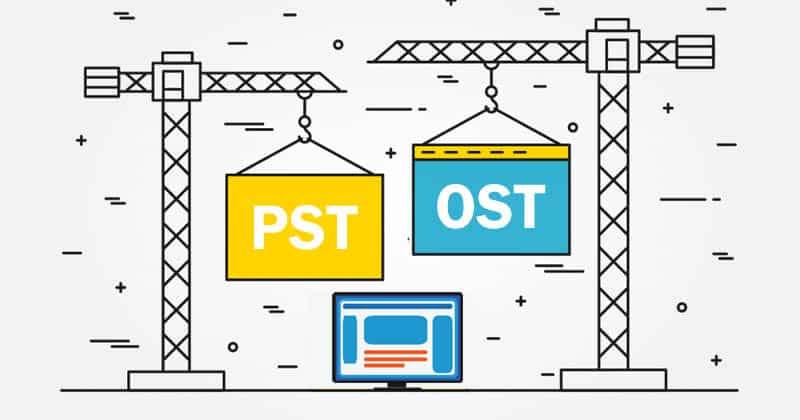
Depois de efectuar cópias de segurança, você pode transferir arquivos do Outlook PST para um novo computador, por qualquer meio conveniente para você (por exemplo, uma unidade flash). Próxima, para importar o backup PST para o Outlook, faça o seguinte:
- na categoria Open do guia Arquivo, clique em Importar - isso vai abrir o Assistente de Importação e Exportação
- aqui você deve escolher a opção Importar de outro programa ou arquivo e indicar a localização (quer fornecendo o caminho ou navegando). Desde que você normalmente quer evitar duplicações, na seção Opções, clique no Não importar duplicatas.
- Próximo, você pode escolher as pastas para importar - se você quiser importar tudo, seleccionar o elemento superior da hierarquia (subpastas iria ser automaticamente importados). Clique em Concluir.
O formato OST de Armazenamento de Dados
Descrição Geral e Uso
Um arquivo OST (Armazenamento de dados offline) pode ser visto como um cache temporário contendo cópias offline dos itens da caixa de correio. O armazenamento de dados como OST permite aos usuários trabalhar offline (visualização offline conteúdo, adicionar ou excluir pastas, itens entre pastas movendo, criação de mensagens a serem enviadas). Quando o usuário vai on-line, as informações salvas no OST é sincronizado com o servidor.
Este tipo de arquivo é geralmente criado como o usuário trabalha com o Microsoft Exchange, Outlook.com, ou Office 365 contas - com estes serviços, mensagens são apoiadas no servidor de e-mail, por isso geralmente não há arquivo PST disponíveis no computador do usuário. Dada a natureza do armazenamento OST, estes são menos aptos para a transferência de informações e muitas vezes pode ser danificado ou inacessível (este último pode acontecer, por exemplo, em caso de apagamento acidental de uma conta do Outlook).
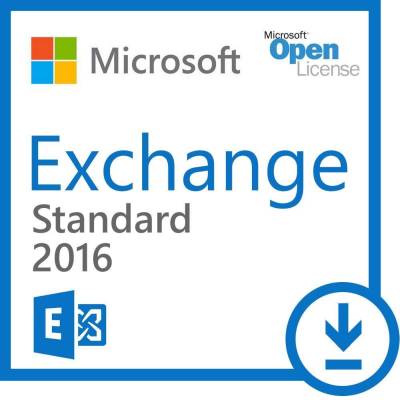
Como transferir dados de arquivos OST para um novo computador
Como a Microsoft afirma em seu site de suporte, é impossível transferir arquivo OST Outlook para um novo computador diretamente (o OST é recriado automaticamente em um novo sistema ou quando uma nova conta de e-mail é adicionado). Se você tem a opção de fazer backup das informações armazenadas no Outlook por meio de fazer backup / converter para um arquivo PST, em seguida, considere-se afortunado. Também é possível transferir os dados armazenados em arquivos OST diretamente, mas as soluções são muito mais complexos e às vezes arriscado.
Para versões anteriores do Outlook, você pode tentar mover o OST usando a interface do Outlook (o processo não é garantido para ser absolutamente livre de erros, mas é muito provável que deu bons resultados). Como, para as versões mais recentes do Outlook (2013, 2016), isso não é mais possível e até mesmo são necessários métodos mais complexos.
Entre eles, uma das opções mais eficientes é usar Links Simbólicos - uma espécie de arquivo pseudo que atua como um ponteiro (atalho avançada) para um arquivo real. Uma ligação simbólica preserva a extensão do arquivo que ele está apontando para bem seu nome original. Toda a truques de processo do sistema em pensar que manipula um arquivo diferente de um local diferente. Existem outros métodos disponíveis (como brincar com os valores do Registro) que requer a recriação da conta.
Por último mas não menos importante, uma série de aplicativos especializados de terceiros têm sido desenvolvidos que maximizam as chances de tais migração de dados, ao mesmo tempo, recuperando código danificado, corrigir erros, automatizar o processo de, e tornar a vida mais fácil para o usuário. Agora que você sabe como transferir arquivos do Outlook para um novo computador, você também pode aplicá-lo para a criação de backups regulares de seus dados e para mover entre os diferentes serviços de e-mail ou mesmo entre diferentes sistemas operacionais.








Certamente há muito para descobrir sobre este tópico.
Eu realmente gosto de todos os pontos que você fez.